PyTorch para Windows

Antes de empezar a instalar PyTorch, necesitas instalar el intérprete de Python y Microsoft Visual C++ Redistributable. Abre un navegador web y navega hasta la página de descargas de Python. Busca la última versión de Python 3 y haz clic en el enlace:

A continuación, desplácese por la página y haga clic en Windows Installer (64-bit):

Abre el archivo descargado para proceder a la instalación:
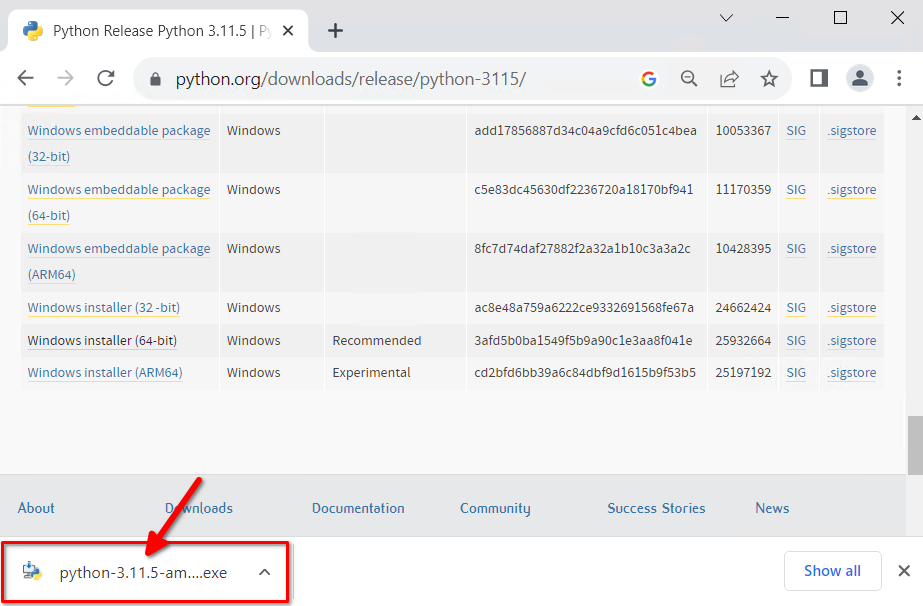
Marque la casilla Add python.exe to PATH y haga clic en Install Now:

Espera un minuto a que finalice el proceso de instalación:

Puede optar por Disable path length limit si tiene previsto utilizar nombres largos que podrían superar los límites de MAX_PATH:

Instale MS Visual C++
A continuación, descargue Microsoft Visual C++ Redistributable utilizando este enlace y haga clic en el instalador:

Debe marcar la casilla I agree to the license terms and conditions y hacer clic en el botón Install:

Después de unos segundos, este software se instalará y podrás Close el instalador:

Ahora, todo está listo para la instalación de PyTorch. Haz clic en el botón Start y escribe cmd en el teclado. Haz clic con el botón derecho del ratón en Command Prompt y selecciona Run as administrator en el menú contextual:

Instalar PyTorch
Ejecuta el siguiente comando:
pip install torch torchvisionSi desea instalar una versión específica de PyTorch, puede especificarla durante la instalación:
pip install torch==1.9.0 torchvision==0.10.0Una vez completada la instalación, comprobemos que PyTorch funciona correctamente. Ejecute el siguiente comando para abrir el intérprete de Python:
pythonEscribe estas dos cadenas, terminando tu entrada con la tecla Enter:
import torch
print(torch.__version__)
Si obtienes un resultado como este, significa que PyTorch fue instalado correctamente:
2.0.1+cu117
Ver también:
Actualizado: 26.03.2025
Publicado: 22.01.2025










